Come disattivare i risultati della ricerca degli sviluppatori in Spotlight su Mac

La ricerca Spotlight su Mac OS X mostra i risultati della categoria "Sviluppatore" se hai mai installato Xcode sul tuo Mac. Se hai ancora installato Xcode, c'è una casella di controllo facile da disabilitare. Tuttavia, se hai disinstallato Xcode, Spotlight continua a mostrare i risultati della ricerca degli sviluppatori senza alcun modo per disattivarli.
Questo può ingannare Spotlight con molti risultati di ricerca che potresti non voler vedere, specialmente se hai molto di file di codice sorgente in giro sul tuo Mac. Ecco come disabilitarlo - anche se Xcode non è installato.
Se hai Xcode installato
CORRELATO: Come usare MacOS 'Spotlight Like a Champ
Se hai installato Xcode, questo è semplice perché puoi farlo normalmente.
Apri la finestra Preferenze di Sistema facendo clic sul menu Apple e selezionando "Preferenze di Sistema". Fai clic sull'icona "Spotlight" nella finestra Preferenze di Sistema.
Potresti anche utilizzare Spotlight per aprire questo pannello delle preferenze: premere Comando + Spazio, digitare Spotlight, selezionare il collegamento Spotlight e premere Invio.
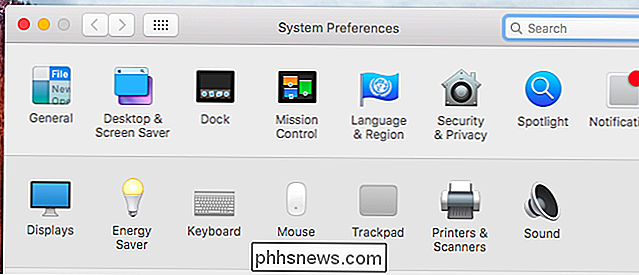
Individuare la categoria "Sviluppatore" nell'elenco in Risultati ricerca e deselezionarla. Spotlight non mostrerà più i risultati della ricerca degli sviluppatori.

Il bug
Se non hai installato Xcode, non vedrai la categoria "Sviluppatore" nel pannello delle preferenze di Spotlight. I risultati degli sviluppatori appariranno nella ricerca Spotlight, ma non c'è modo di disattivarli.
Questo sembra essere il risultato di un bug in Mac OS X. Abbiamo riscontrato questo bug sia in OS X 10.10 Yosemite che in 10.11 El Capitan. Potrebbe anche essere stato un problema nelle versioni precedenti.
Se hai mai installato Xcode, Spotlight assumerà che sei uno "sviluppatore" e continuerà a mostrarti i risultati della ricerca degli sviluppatori, anche dopo aver disinstallato Xcode. Tuttavia, il pannello delle preferenze di Spotlight sembra mostrare solo la categoria "Sviluppatore" se Xcode è attualmente installato. Normalmente non è possibile disabilitarlo se Xcode non è installato.
Se Xcode non è installato
Per fortuna, c'è una soluzione rapida che è possibile utilizzare se non si desidera reinstallare Xcode. Ovviamente, anche la reinstallazione di Xcode funzionerebbe - ma dovresti lasciare Xcode installato.
Dovremo solo convincere Spotlight a pensare che Xcode sia installato. Per fare questo, apri una finestra di Terminale. Premi Comando + Spazio, digita Terminale e premi Invio per avviare una finestra di terminale da Spotlight. Puoi anche aprire una finestra del Finder, fare clic su "Applicazioni" nella barra laterale, fare doppio clic sulla cartella "Utilità", quindi fare doppio clic sul collegamento "Terminale".
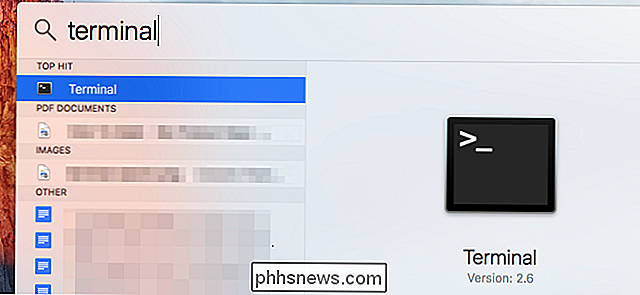
Digitare i seguenti due comandi nella finestra del terminale, premendo Immettere dopo ciascuna per eseguirli:
cd / Applicazioni
toccare Xcode.app
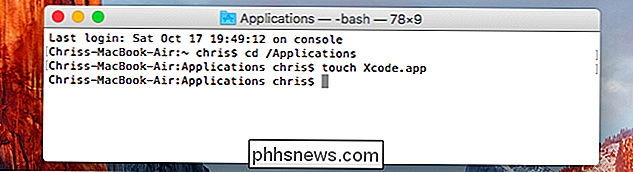
Questo crea un file vuoto denominato Xcode.app nella cartella Applicazioni. Non occupa spazio e non fa nulla. Lo vedrai nella cartella Applicazioni, anche se non sarai in grado di lanciarlo o fare qualcosa con esso.
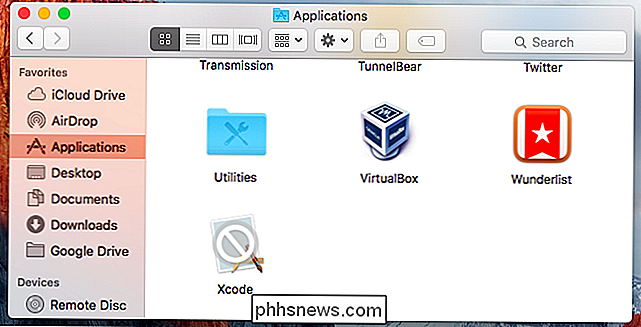
Adesso puoi riaprire il pannello Spotlight in Preferenze di Sistema. Con un file chiamato Xcode.app presente, verrà visualizzata la casella di controllo "Sviluppatore" e potrai deselezionarla rimuovendo i risultati della ricerca degli sviluppatori dalle ricerche Spotlight.

Non eliminare il file Xcode.app vuoto in un secondo momento - Dovrò lasciarlo lì. Se riapri il pannello delle preferenze di Spotlight dopo aver eliminato Xcode.app, sembra riattivare nuovamente le ricerche degli sviluppatori in Spotlight.
Grazie a Sans Comic su Stack Exchange per aver scoperto questa soluzione. Il lavoro di questa persona è stato di valore inestimabile quando ci siamo imbattuti in noi stessi sul problema.
Apple si spera che risolva questo problema in futuro. Ma, per ora, le persone che hanno precedentemente installato Xcode dovranno lasciare un file Xcode.app nella loro cartella Applicazioni se non vogliono vedere i risultati della ricerca degli sviluppatori in Spotlight.

Come risolvere Internet Explorer ha riscontrato un problema e deve essere chiuso
Hai mai navigato in Internet usando IE felicemente fino a quando all'improvviso non hai ottenuto questo messaggio di errore "Internet Explorer ha riscontrato un problema e deve essere chiuso", dopodiché IE si spegne completamente e perdi tutte le tue schede insieme a qualsiasi forme che potresti aver compilato?

Come rendere la barra delle applicazioni di Windows Miniature più grandi (senza software)
Quando si posiziona il puntatore del mouse su un pulsante nella barra delle applicazioni, Windows mostra un'anteprima di tale finestra per impostazione predefinita, ma quella l'anteprima è solitamente molto piccola. Fortunatamente con una rapida modifica del registro, possiamo rendere più grandi quelle miniature.



